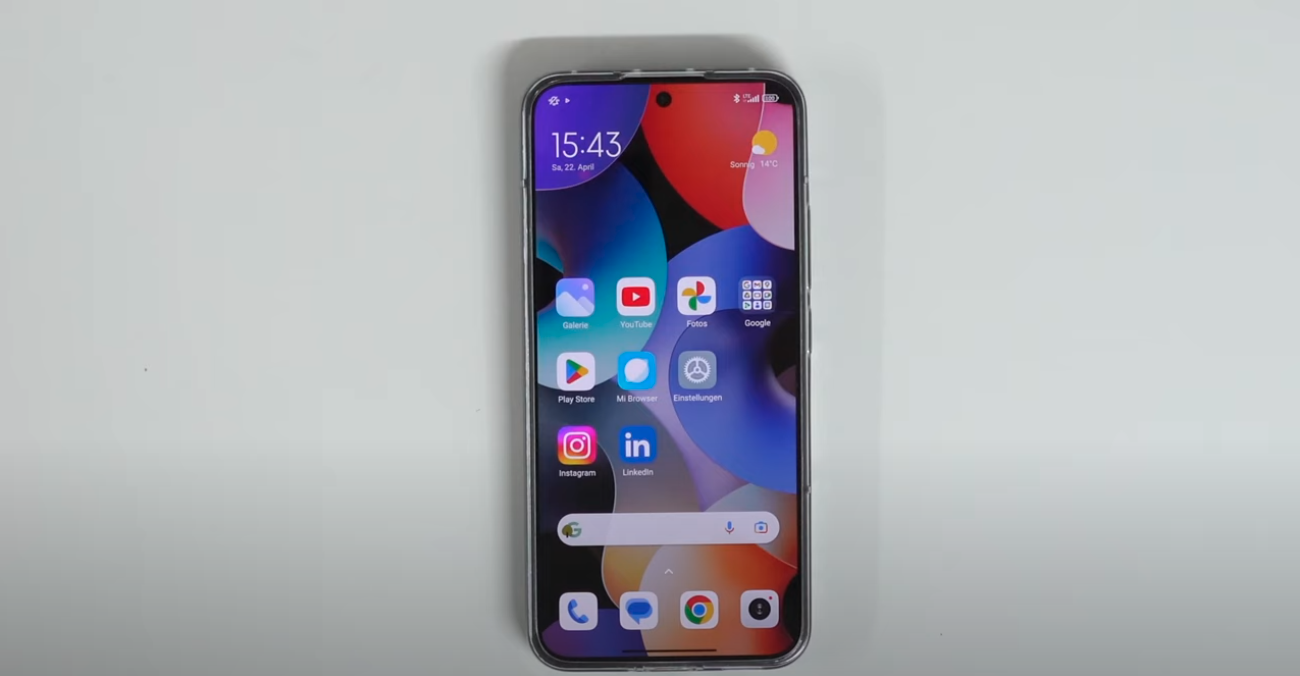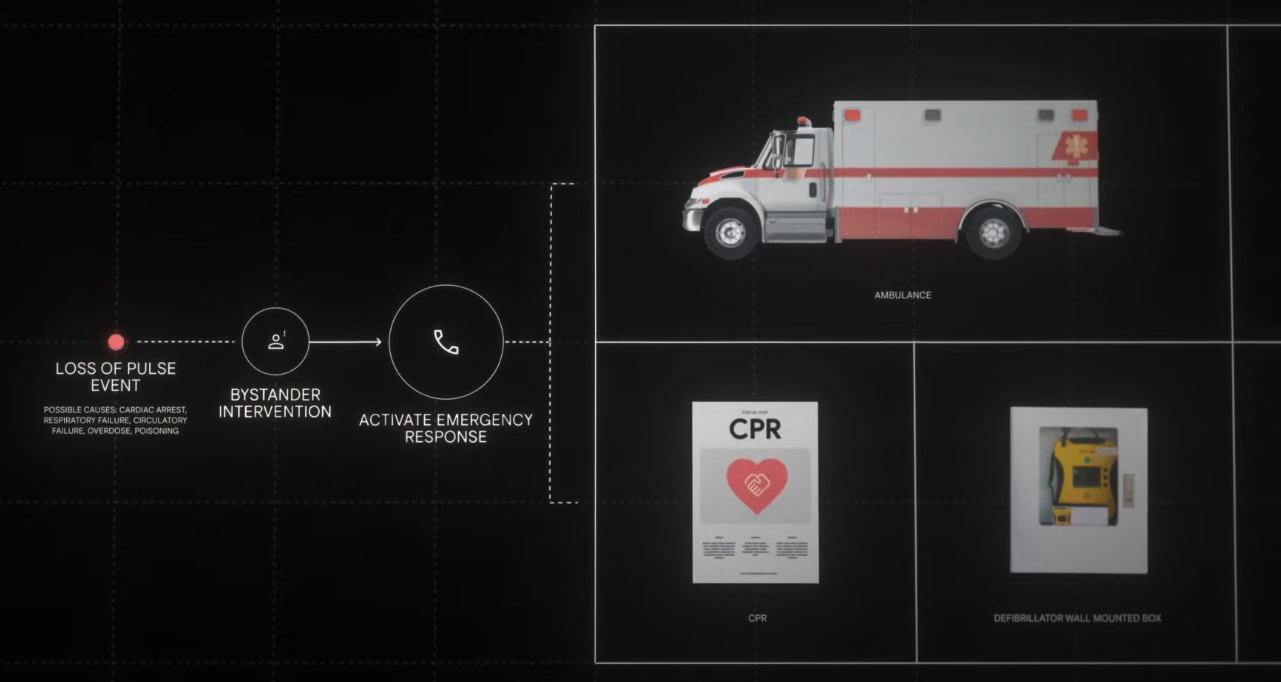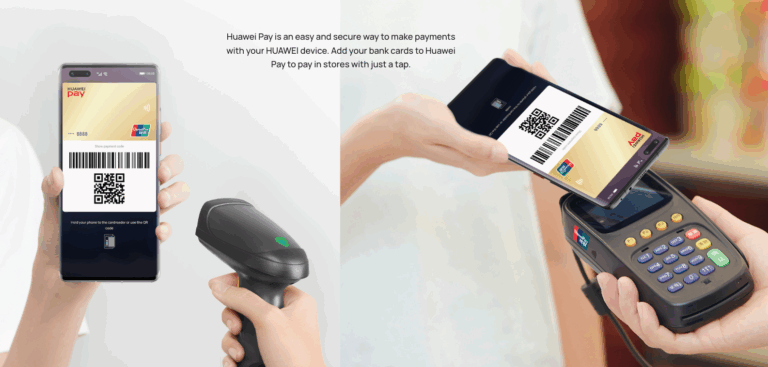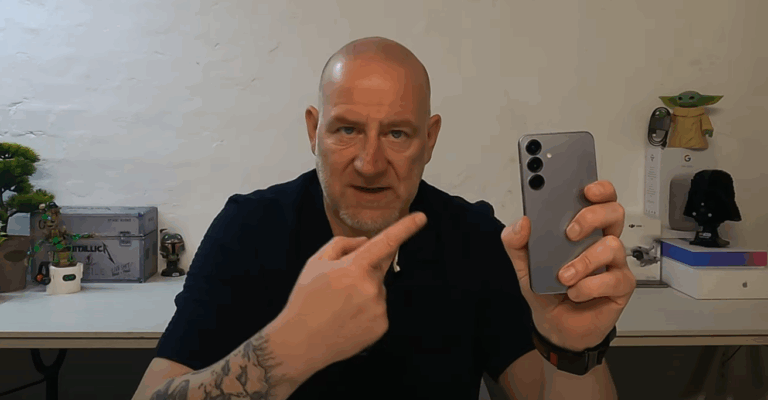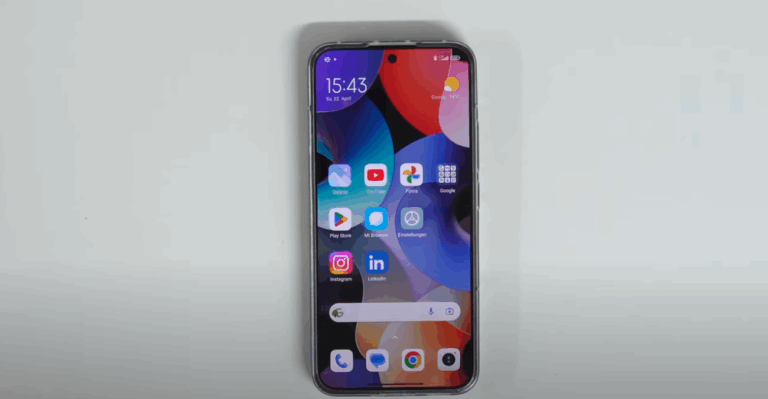TK-App Radfahren synchronisieren: So klappt es mit Google Fit
Viele Nutzer stehen vor dem Problem, dass ihre mit Wahoo, Strava oder anderen Diensten aufgezeichneten Radtouren nicht automatisch in die TK-App übernommen werden. Die Lösung: ein einfacher Workaround über Google Fit. Hier erfährst du, wie du die Synchronisierung zwischen Google Fit und TK-App erfolgreich umsetzt – und deine Challenge-Punkte sicherst.
Was ist die TK-Fit-Challenge?
Mit der TK-Fit-Challenge können TK-Versicherte zweimal jährlich Punkte für das Bonusprogramm sammeln, indem sie zwölf Wochen lang aktiv bleiben. Pro Woche zählen 60.000 Schritte oder 40 Kilometer Radfahren als erfolgreich abgeschlossen. Die Aktivitäten müssen dabei über eine unterstützte App wie Google Fit übermittelt werden.
Warum erscheinen meine Radfahrten nicht in der TK-App?
Obwohl viele Sport-Apps mit Google Fit verbunden sind, werden deren Aktivitäten nicht automatisch in der TK-App angezeigt. Das betrifft u. a. Wahoo, Strava oder Komoot. Grund: Die TK-App übernimmt nur Daten von direkt unterstützten Apps und erkennt Drittanbieter-Aktivitäten nicht zuverlässig.
So funktioniert der Workaround Schritt für Schritt
1. TK-App mit Google Fit verbinden
- TK-App öffnen und in den Bereich „TK-Fit“ wechseln
- Oben rechts auf das Zahnrad tippen
- „Datenquelle“ auswählen und „Google Fit“ bestätigen
- Challenge aktiv starten
2. Google Fit konfigurieren
- Profilbereich in Google Fit öffnen
- Auf das Zahnradsymbol tippen
- „Verbundene Apps verwalten“ prüfen
- „Aktivitäten aufzeichnen“ ggf. deaktivieren, um doppelte Daten zu vermeiden
3. Aktivität manuell hinzufügen
- In Google Fit Trainingsübersicht öffnen
- Startzeit und Dauer der Drittanbieter-Aktivität notieren
- Auf „+“ tippen und „Aktivität hinzufügen“ auswählen
- „Radfahren“ als Typ wählen, Startzeit und Dauer eingeben
- Speichern
Google Fit erkennt automatisch Überschneidungen und führt die Einträge zusammen. Die Aktivität erscheint als Einzelereignis mit korrekten Werten.
4. Synchronisierung in der TK-App prüfen
- TK-App öffnen und Bereich „TK-Fit“ aufrufen
- Seite aktualisieren
- Die neue Aktivität sollte nun angezeigt werden
Fazit: So klappt die Synchronisierung mit der TK-App
Auch wenn deine Radfahrten ursprünglich nicht über eine offiziell unterstützte App aufgezeichnet wurden, kannst du sie mithilfe von Google Fit und einer manuellen Nachbearbeitung doch noch in die TK-App übertragen. So sicherst du dir deine Punkte in der Challenge und nutzt dein bestehendes Setup effizient weiter.